यदि आपका 0 s है, तो यह जांचने के तरीकों में से एक है कि कार्य प्रबंधक को जाँचने में क्या समस्या है। हालांकि कार्य प्रबंधक उन सभी प्रक्रियाओं को प्रदर्शित करता है जो सभी संसाधनों को हॉगिंग कर सकते हैं, यह जरूरी नहीं समझाता है कि उनका क्या मतलब है।
Wsappx उन अपरिचित सेवाओं में से एक है जिन्हें आप देखेंगे। कार्य प्रबंधक। हालाँकि, भले ही आप wsappx प्रक्रिया देख सकते हैं, यह पूरी तरह से स्पष्ट नहीं है कि यह क्या करता है। और यह आपके सीपीयू और डिस्क संसाधनों की एक महत्वपूर्ण राशि क्यों ले रहा है?
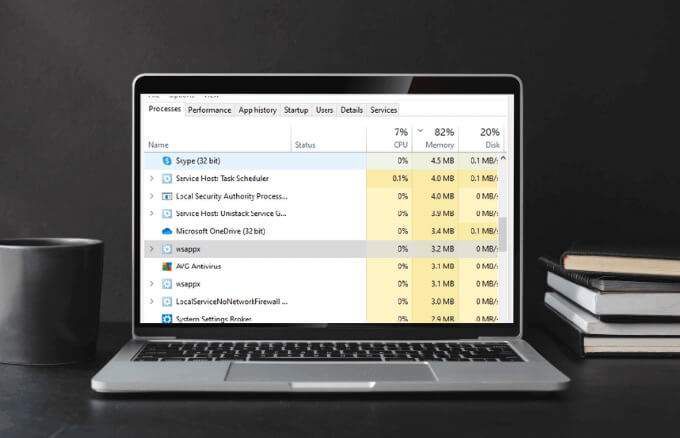
इस लेख में आप जानेंगे कि wsappx के कारण उच्च CPU उपयोग और इसे कैसे ठीक करें
Wsappx क्या है?
Wsappx एक वैध विंडोज सेवा है जो उच्च डिस्क और CPU उपयोग दोनों के कारण के लिए अच्छी तरह से जाना जाता है। Microsoft Store (पूर्व में Windows Store) और Universal app प्लेटफ़ॉर्म को संभालने वाली सेवा हर समय चलती है। हालाँकि, आपके द्वारा किए जा रहे संसाधनों के आधार पर आपके द्वारा उपयोग किए जा रहे संसाधनों की मात्रा न्यूनतम या काफी अधिक हो सकती है।
उदाहरण के लिए, यदि आप स्टोर के बाहर Microsoft स्टोर ऐप या डेस्कटॉप सॉफ़्टवेयर स्थापित कर रहे हैं, wsappx प्रक्रिया अधिक CPU या डिस्क संसाधनों का उपयोग करेगी। ऐसा तब होता है जब आप किसी एप्लिकेशन को चला रहे हों, अपडेट कर रहे हों या हटा रहे हों।
क्यों Wsappx उच्च CPU उपयोग का कारण बनता है
विंडोज 10 पर, wappappx प्रक्रिया उप-प्रक्रियाओं को क्लाइंट लाइसेंस सेवा या क्लिपस्वीसी, और अप्पएक्स परिनियोजन सेवा या AppXSVC के रूप में जाना जाता है।
In_content_1 all: [300x250] / dfp: [640x360]->ClipSVC सेवा स्टोर एप्लिकेशन के लिए लाइसेंसिंग और पायरेसी से बचाता है को संभालती है, जबकि AppXSVC ऐप को तब तक के लिए बंद कर देता है, जब तक कि वह किसी भी ऐप को इंस्टॉल, अपडेट या डिलीट न कर दे। इस प्रकार, यदि आप इन सेवाओं में से किसी एक को अक्षम करते हैं, तो स्टोर एप्लिकेशन काम नहीं कर
जब उप-प्रक्रियाएं सक्रिय और चल रही हैं, तो आप wsappx प्रक्रिया उपयोग वृद्धि देखेंगे। जबकि wsappx एक महत्वपूर्ण प्रणाली प्रक्रिया है, यह हर समय सक्षम नहीं होना चाहिए। यह केवल तभी आवश्यक है जब आप स्टोर एप्लिकेशन इंस्टॉल, अपडेट या हटाना चाहते हैं।
नोट: यदि आप Microsoft स्टोर ऐप का उपयोग कर रहे हैं और लाइसेंस के संबंध में कोई त्रुटि प्राप्त करते हैं, तो आपको आवश्यकता है ClipSVC और AppXSVC सेवाओं को सक्षम करने के लिए।
क्या करें जब Wsappx उच्च CPU उपयोग का कारण बनता है
जब आप अपने CPU की एक महत्वपूर्ण राशि का उपयोग करते हुए देखते हैं। समस्या को हल करने के लिए कई फ़िक्सेस हैं।
वायरस स्कैन चलाएं

अगर आपका कंप्यूटर में वायरस या मैलवेयर होता है, यह विभिन्न विंडोज़ प्रक्रियाओं में उपयोग स्पाइक्स का कारण बन सकता है। यदि कोई डाउनलोड किया गया या Microsoft Store एप्लिकेशन संक्रमित हैं, तो यह सच है। वायरस या मैलवेयर स्कैन चलाने से आपको इस संभावना का पता लगाने में मदद मिलेगी कि इस तरह के खतरे आपके कंप्यूटर पर उच्च CPU उपयोग का कारण हैं। / />
Windows अपडेट करें
यदि Microsoft स्टोर खुला नहीं है या कार्यक्रम के साथ कोई समस्या है, तो जांचें कि क्या कोई लंबित हैं विंडोज अपडेट >और उन्हें स्थापित करें।
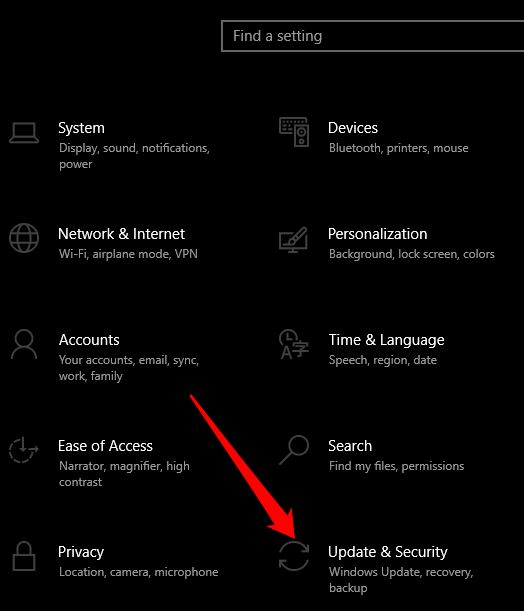 ol start = "2">
ol start = "2">
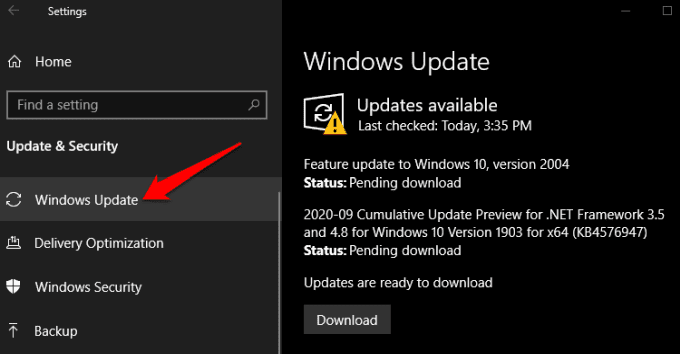
हाल ही में इंस्टॉल किए गए ऐप्स को अनइंस्टॉल करें
कभी-कभी इंस्टॉल किए गए ऐप के परिणामस्वरूप कभी-कभी उच्च CPU उपयोग हो सकता है। उस स्थिति में, ऐप को अनइंस्टॉल करें और अपने कंप्यूटर को पुनरारंभ करें। यदि यह उच्च CPU उपयोग समस्या को ठीक करता है, तो एप्लिकेशन को पुन: स्थापित करने का प्रयास करें और देखें कि क्या समस्या बनी रहती है।
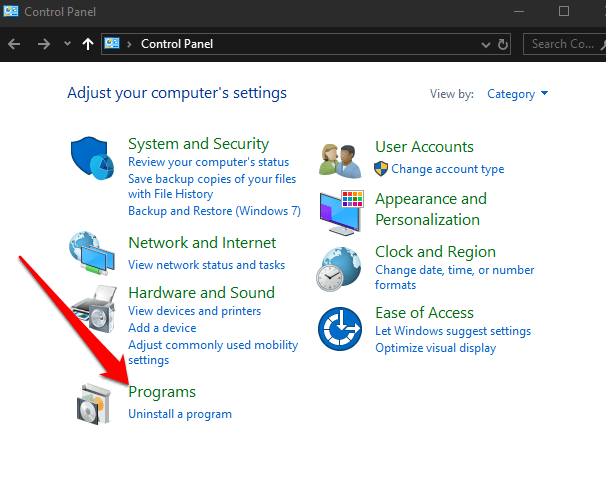
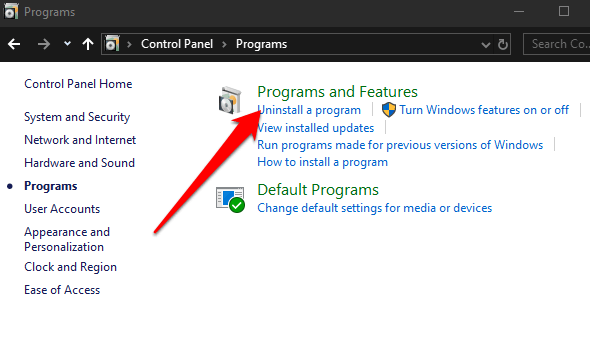
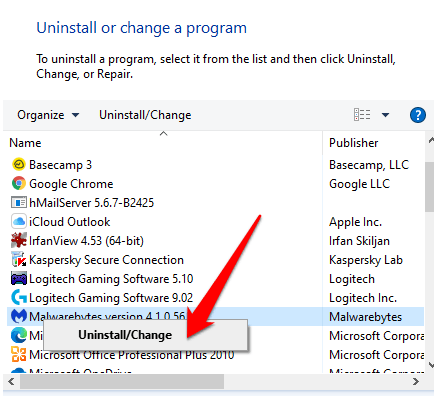
अधिक वर्चुअल मेमोरी आवंटित करें
आपके कंप्यूटर की वर्चुअल मेमोरी बढ़ाने से उच्च छवि उपयोग को कम करने में मदद मिल सकती है
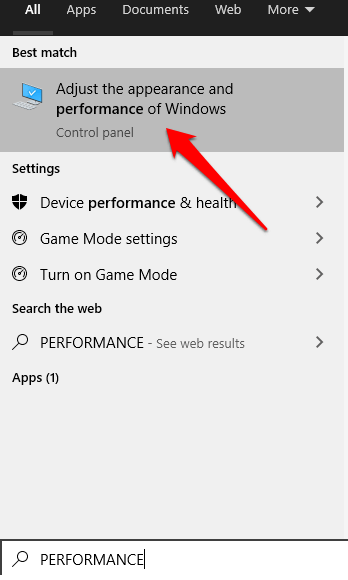
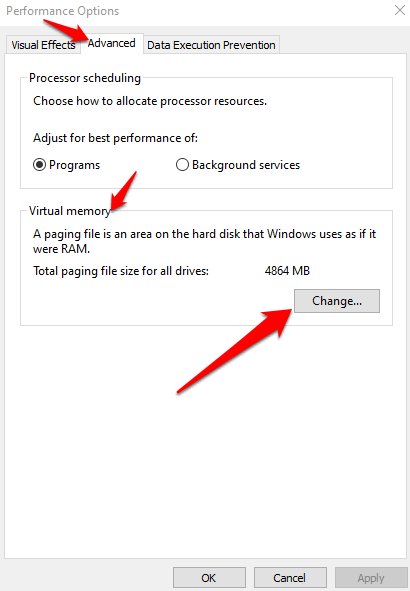
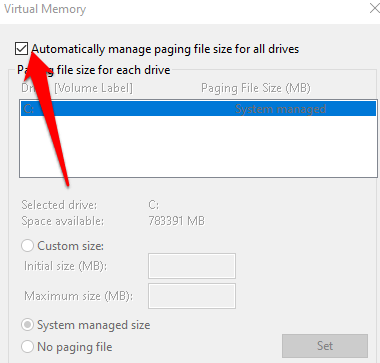
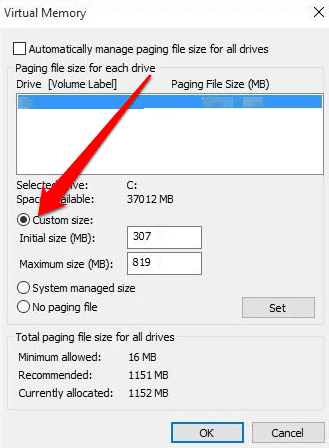
Microsoft Store अक्षम करें
आप Microsoft स्टोर को समूह नीति संपादक या रजिस्ट्री संपादक का उपयोग करके अक्षम कर सकते हैं।
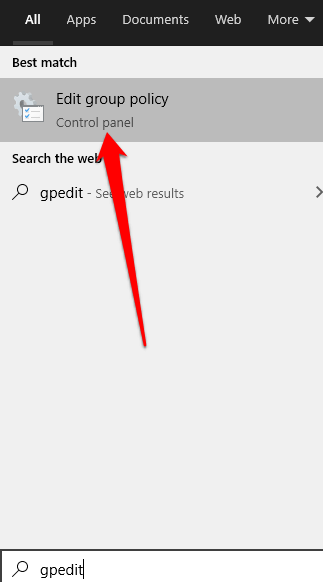 आंकड़ा>
आंकड़ा>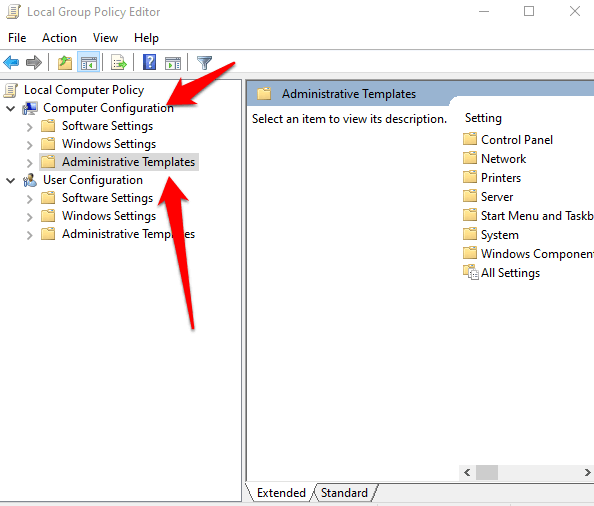 ol start = "3">
Window Componentsडबल क्लिक करें और Store / / strong>का चयन करें।
ol start = "3">
Window Componentsडबल क्लिक करें और Store / / strong>का चयन करें।
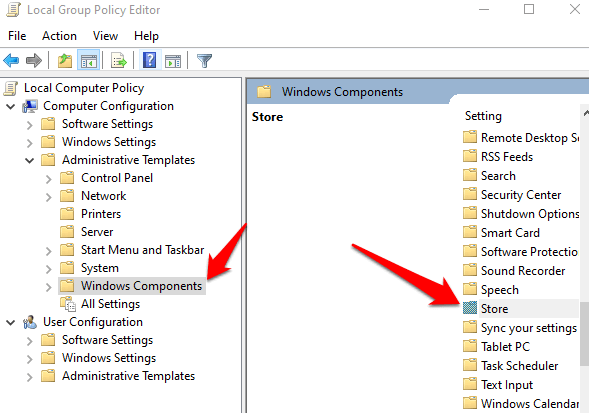
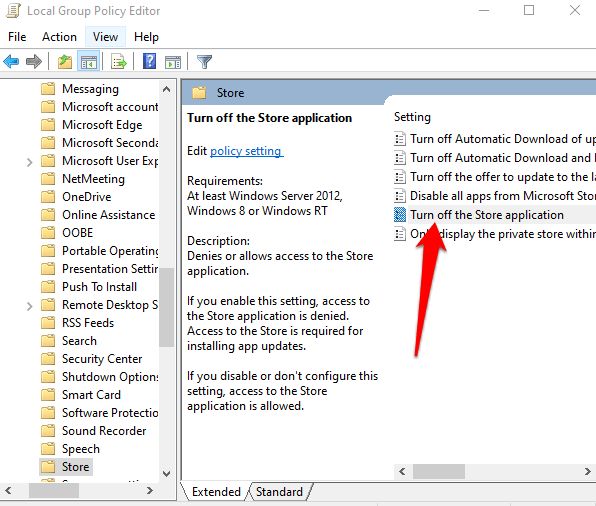
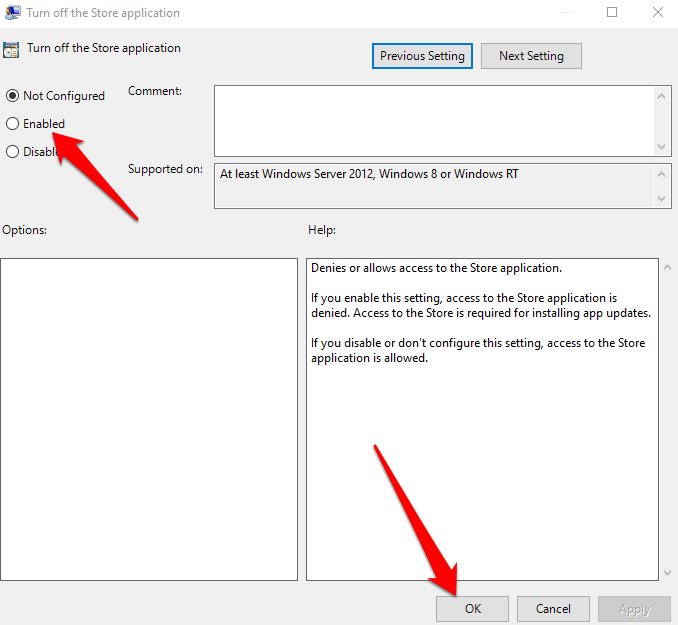
यदि आपके विंडोज संस्करण में समूह नीति संपादक विकल्प का अभाव है, तो आप रजिस्ट्री संपादक का उपयोग करके Microsoft स्टोर को अक्षम कर सकते हैं।
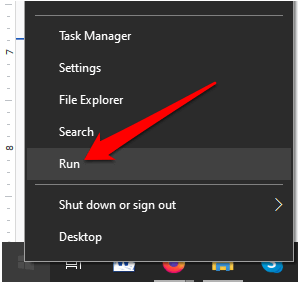
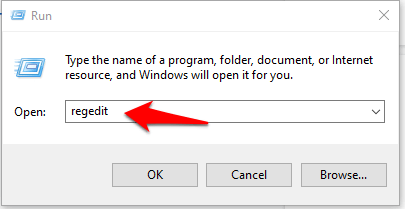
HKEY_LOCAL_MACHINE\SOFTWARE\Policies\Microsoft\WindowsStore
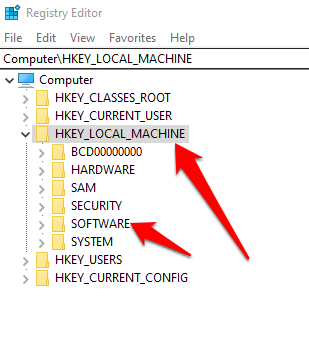
नोट: यदि आपको बार-बार आवश्यकता होती है तो Windows Store को अक्षम करने की अनुशंसा नहीं की जाती है >जैसे फ़ोटो, कैलकुलेटर, मेल, मूवीज़ और टीवी, और OneNote। साथ ही, जब आप विंडोज़ स्टोर अक्षम होते हैं, तो आप तृतीय-पक्ष विंडोज स्टोर एप्लिकेशन को इंस्टॉल या अपडेट नहीं कर सकते।
स्वचालित स्टोर ऐप अपडेट करें अक्षम करें
wsappx उच्च CPU उपयोग को कम करना स्टोर ऐप के लिए स्वचालित अपडेट को अक्षम करना है ताकि उन्हें आपकी भागीदारी के बिना अपडेट करने से रोका जा सके।

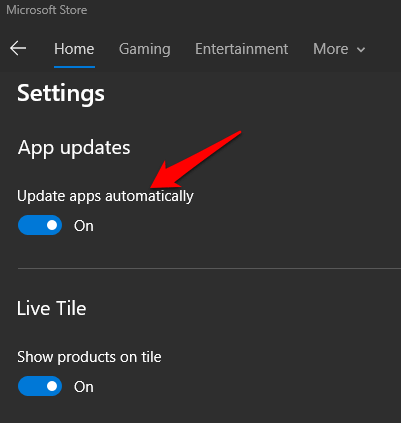
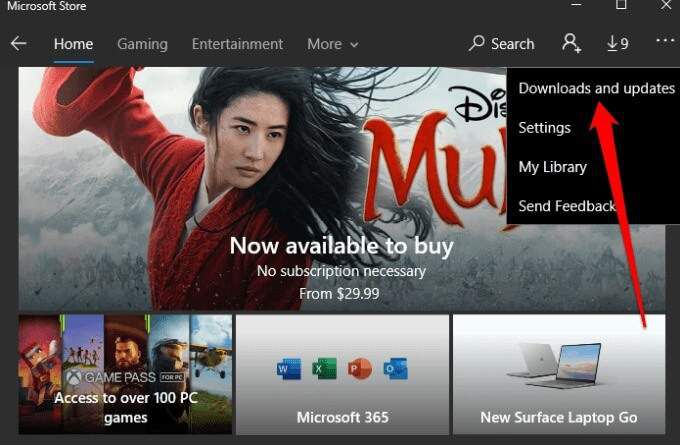
नोट: मैन्युअल रूप से अपडेट की जांच करना याद रखना ज्यादातर लोगों के लिए आसान नहीं है। इसके अलावा, ऐप्स विंडोज 10 ऑपरेटिंग सिस्टम का एक प्रमुख हिस्सा हैं, इसलिए जब तक कि स्वचालित अपडेट आपके सिस्टम को रोक नहीं रहे हैं, हम उन्हें अक्षम करने की अनुशंसा नहीं करते हैं।
ब्लोटवेयर और स्टॉप बैकग्राउंड निकालें। ऐप्स
ब्लोटवेयर और बैकग्राउंड ऐप्स तब चलते हैं जब आप उन्हें नहीं चाहते हैं, जिससे आपके कंप्यूटर पर सीपीयू का उपयोग बढ़ जाता है। ब्लोटवेयर को निकालना यह सुनिश्चित करता है कि वे पृष्ठभूमि और उपभोग संसाधनों में अपडेट न रखें।
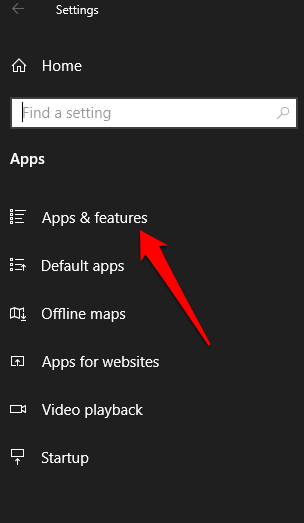
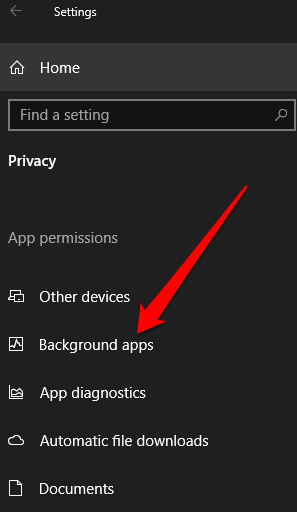
चल रहे पृष्ठभूमि ऐप्स को अक्षम करना इसका मतलब यह है कि ऐप नई सूचनाओं के लिए जाँच नहीं कर सकता है जब यह उपयोग में नहीं है। आप उन बैकग्राउंड ऐप्स को अक्षम कर सकते हैं जिनका आप कभी भी उपयोग नहीं करते हैं या सभी बैकग्राउंड ऐप्स को पूरी तरह से अक्षम करने के लिए स्लाइडर का उपयोग नहीं करते हैं।
अन्य फ़िक्सेस
HKEY_LOCAL_MACHINE\SYSTEM\ControlSet001\Services\AppXSvc
CPU प्रबंधित करें लोड करें
यदि आप Microsoft स्टोर का उपयोग कर रहे हैं या ऐप पृष्ठभूमि में अपडेट कर रहे हैं, तो आप अस्थायी रूप से अपने कंप्यूटर पर wsappx उच्च CPU उपयोग समस्या का अनुभव कर सकते हैं। ऊपर दिए गए समाधानों को आज़माएं और देखें कि क्या wsappx सामान्य स्तरों पर वापस जाता है।